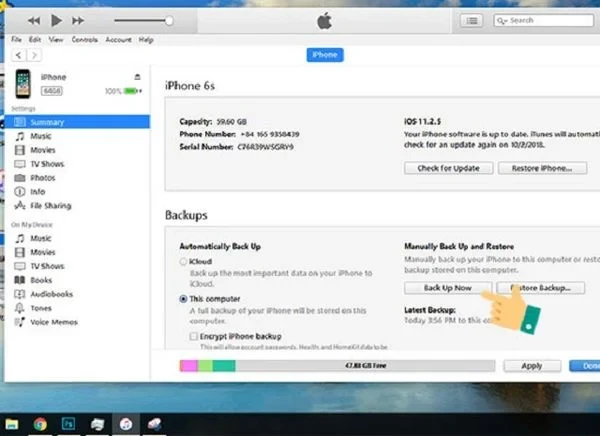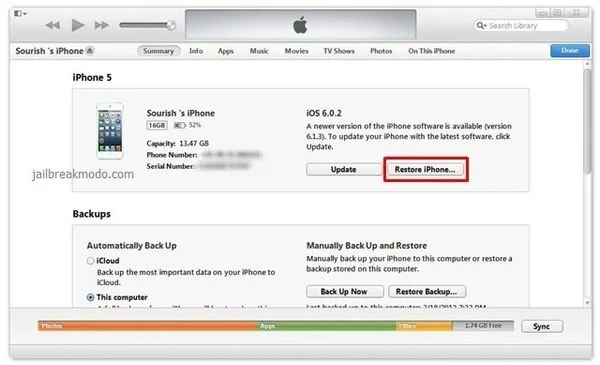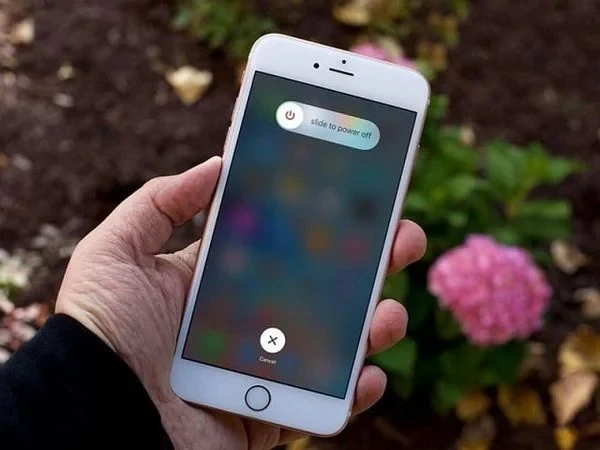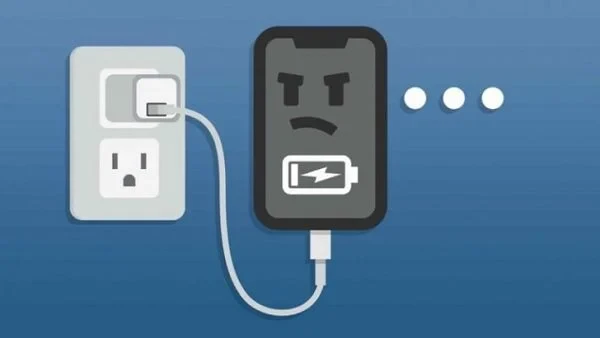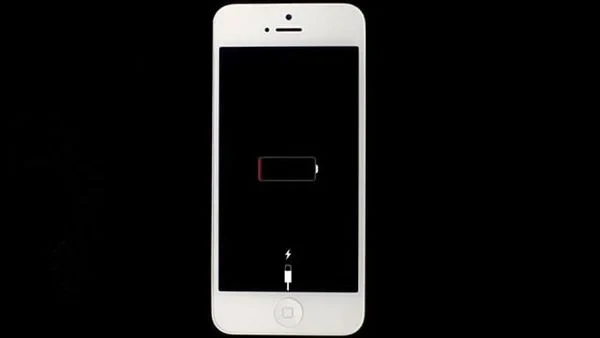Bạn đang gặp phải tình trạng
iPhone sạc không lên pin? Đây là lỗi phổ biến mà rất nhiều người dùng iPhone trải qua trong quá trình sử dụng. Trong bài viết này, Apple8 sẽ giúp bạn tìm ra nguyên nhân và hướng dẫn cách khắc phục lỗi này một cách chi tiết và dễ hiểu. Hãy cùng theo dõi để có những giải pháp hiệu quả nhất!
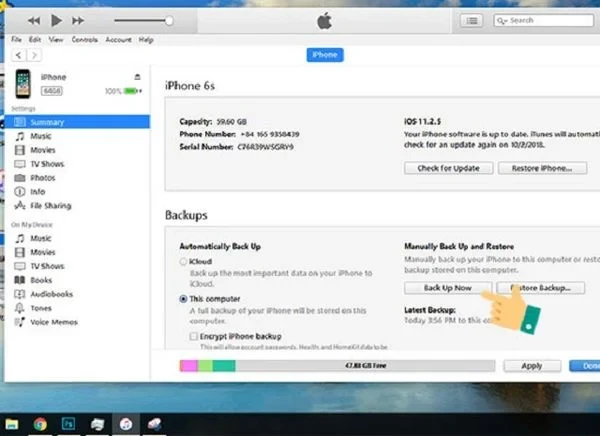
Nguyên Nhân Gây Ra Lỗi iPhone Sạc Không Lên Pin
Trước khi đi vào cách khắc phục, việc hiểu rõ nguyên nhân là rất quan trọng. Dưới đây là một số lý do phổ biến khiến iPhone không nhận sạc:
- Cáp sạc hoặc củ sạc bị hỏng: Không phải lúc nào bạn cũng có thể sử dụng các phụ kiện chính hãng. Nếu cáp hoặc củ sạc không đạt tiêu chuẩn, nó có thể khiến iPhone không lên pin.
- Ổ cắm hoặc nguồn điện không ổn định: Đôi khi, vấn đề không đến từ điện thoại mà từ nguồn điện mà bạn sử dụng.
- Pin bị chai: Sử dụng lâu ngày có thể dẫn đến tình trạng pin không còn khả năng giữ điện.
- IC nguồn hoặc linh kiện bị xuống cấp: Những linh kiện này có thể bị ảnh hưởng sau thời gian dài sử dụng.
- Phần mềm xung đột: Các ứng dụng không tương thích có thể gây ra tình trạng pin ảo.
- Va đập mạnh: Nếu điện thoại bị rơi, có thể làm hư hỏng các linh kiện bên trong.
- Chân cắm bị hỏng: Hãy kiểm tra xem có bụi bẩn hoặc gãy chân cắm không.
- Sạc không đúng cách: Việc cắm sạc không đúng cách cũng có thể gây ra lỗi.

Cách Khắc Phục Tình Trạng iPhone Sạc Không Lên Pin

1. Kiểm Tra Bộ Sạc
Trước tiên, hãy kiểm tra bộ sạc của bạn. Điều này bao gồm cả cáp sạc và củ sạc. Dưới đây là một số bước bạn có thể thực hiện:
- Thay đổi bộ sạc: Sử dụng một bộ sạc khác để kiểm tra xem lỗi có phải do bộ sạc không.
- Cắm vào iPhone khác: Nếu có iPhone khác, hãy thử cắm bộ sạc vào đó. Nếu nó hoạt động, có thể vấn đề nằm ở thiết bị của bạn.
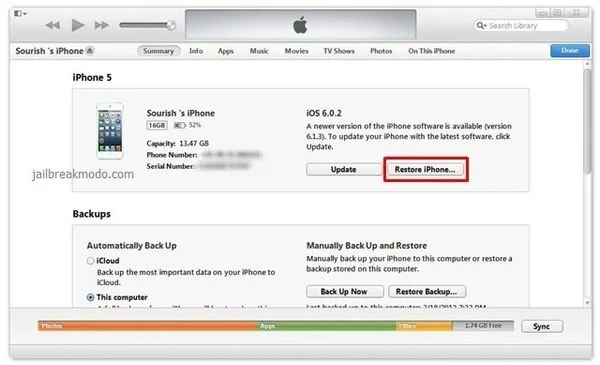
2. Kiểm Tra Cổng Cắm
Nếu bộ sạc không phải là vấn đề, hãy kiểm tra cổng cắm của iPhone.
- Vệ sinh cổng cắm: Sử dụng một cây tăm hoặc que chọc sim để nhẹ nhàng làm sạch bụi bẩn trong cổng cắm.
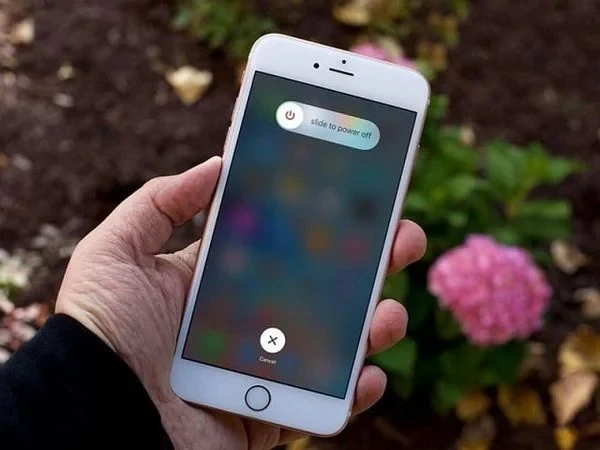
3. Khởi Động Lại Điện Thoại
Khởi động lại điện thoại có thể khắc phục nhiều vấn đề nhỏ liên quan đến phần mềm.
- Đối với iPhone 6S, 6S Plus, SE: Nhấn và giữ nút nguồn và nút Home cùng lúc.
- Đối với iPhone 7 và 7 Plus: Nhấn và giữ nút nguồn và nút giảm âm lượng.
- Đối với iPhone 8, X, XS, XS MAX: Nhấn nhanh nút tăng âm lượng, sau đó nút giảm âm lượng, rồi giữ nút nguồn.

4. Kiểm Tra Pin
Nếu bạn nghi ngờ vấn đề nằm ở pin, hãy kiểm tra tình trạng pin của thiết bị.
- Thay pin: Nếu pin của bạn đã bị chai, bạn cần thay pin mới chính hãng. Hãy đến các trung tâm uy tín như Apple8 để được hỗ trợ.

5. Cập Nhật iOS
Phiên bản iOS cũ có thể khiến điện thoại gặp phải nhiều lỗi.
- Cập nhật iOS: Vào phần Cài đặt > Cài đặt chung > Cập nhật phần mềm để kiểm tra và cài đặt bản cập nhật mới nhất.
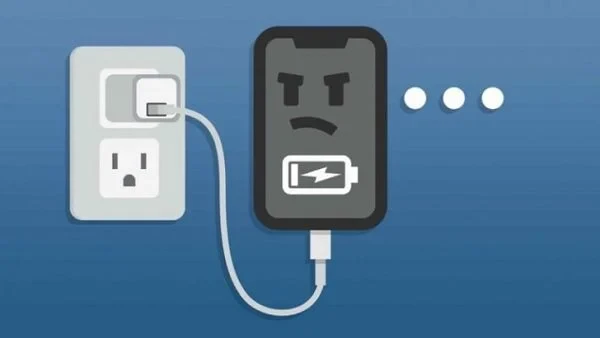
6. Restore iPhone
Nếu các biện pháp trên không hiệu quả, bạn có thể khôi phục iPhone về trạng thái ban đầu.
- Sao lưu dữ liệu: Trước khi thực hiện restore, hãy sao lưu dữ liệu của bạn qua iTunes.
- Khôi phục bằng iTunes: Kết nối iPhone với máy tính, mở iTunes và chọn “Restore” để khôi phục.

7. Kiểm Tra Lỗi Phần Mềm
Nếu tình trạng vẫn không được cải thiện, có thể điện thoại bị lỗi phần mềm.
- Chế độ DFU Mode Restore: Chế độ này giúp bạn khôi phục iPhone về trạng thái ban đầu mà không cần khởi động vào iOS.

Lưu Ý Để Hạn Chế Tình Trạng iPhone Sạc Không Lên Pin
Để tránh gặp phải tình trạng này trong tương lai, bạn nên lưu ý những điểm sau:
- Sử dụng cáp sạc chính hãng: Đảm bảo luôn sử dụng phụ kiện chính hãng từ Apple.
- Không sạc qua đêm: Tránh để pin luôn ở mức 100% lâu dài.
- Tránh sạc và sử dụng cùng lúc: Việc này có thể khiến điện thoại quá nóng.
- Vệ sinh máy thường xuyên: Giúp hạn chế bụi bẩn ảnh hưởng đến cổng cắm.
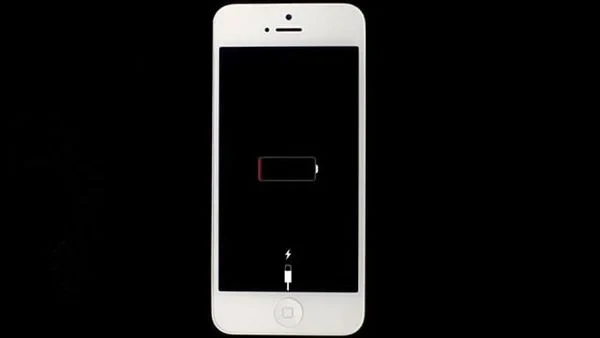
Kết Luận
Hy vọng rằng bài viết này đã giúp bạn hiểu rõ hơn về vấn đề
iPhone sạc không lên pin và có những giải pháp hiệu quả để khắc phục. Nếu bạn đã thử các biện pháp trên mà vẫn không thể khắc phục tình trạng, hãy liên hệ với chúng tôi qua website apple8.vn để được hỗ trợ một cách nhanh chóng và hiệu quả.
Đừng quên chia sẻ bài viết này với bạn bè và người thân nếu họ cũng đang gặp phải tình trạng tương tự! Chúc bạn thành công và luôn có những trải nghiệm tốt với chiếc iPhone của mình!